Espaçamento entre palavras no Word: como ajustar o texto
Dica fácil para deixar o texto sem espaçamento no Word

O espaçamento entre palavras organizado é um elemento fundamental na formatação de um documento no Word. Um ajuste preciso garante não apenas um visual mais agradável, mas também uma melhor legibilidade.
Se você esta com um documento de texto no Word mal formatado e cheio de espaçamentos, neste tutorial vou te passar uma dica útil e fácil para remover espaçamentos incorretos em textos no Word em poucos segundos.
Confira esta dica útil para você corrigir e poupar tempo.
Como remover espaçamento entre palavras no Word
1. No Word, selecione guia Página Inicial, e clique em Substituir (ou use o atalho Ctrl + U).
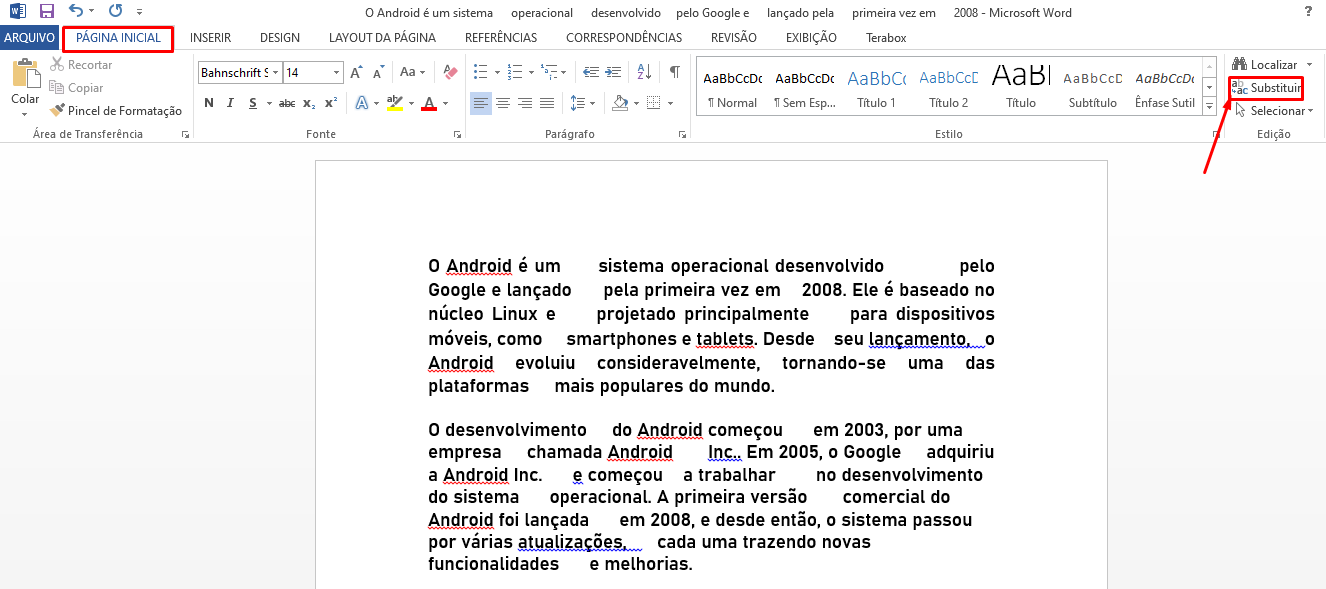
2. Na janela Localizar e Substituir, no campo Localizar, digite: ^w (sem espaços).
3. No campo Substituir por, pressione a barra de espaço uma vez (espaço em branco).
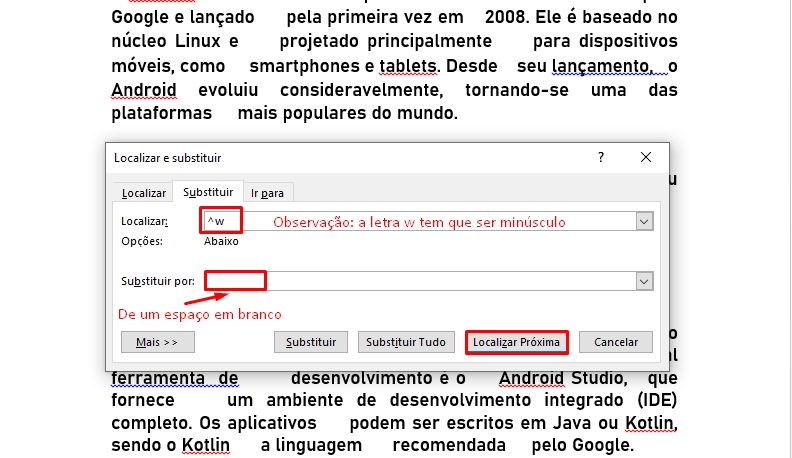
4. Clique no botão Substituir Tudo para remover os espaçamentos indesejados automaticamente.
E pronto! Seu documento estará livre dos espaços indesejados e com uma aparência mais organizada.
Assista o vídeo tutorial:
Dica extra: Para uma personalização ainda maior, você pode ajustar o espaçamento entre linhas e parágrafos na guia “Página Inicial”, no grupo “Parágrafo”.
Por que esse método funciona?
- ^w: esse caractere especial representa qualquer palavra. Ao procurar por “^w”, você está, na verdade, procurando por espaços entre palavras.
- Substituir por espaço em branco: ao deixar o campo “Substituir por” em branco ou inserir apenas um espaço, você está removendo os espaços extras e deixando apenas um espaço entre cada palavra.
Com este tutorial simples e eficaz, você poderá formatar seus documentos com mais rapidez e precisão.


![%Canal do Shin imagens% 5 Realtek HD [Error code 0001]](https://canaldoshin.com.br/wp-content/uploads/2023/07/Realtek-HD-Error-code-0001-390x220.png)





